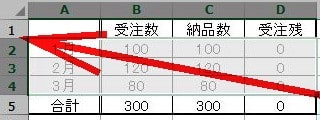
表はそのままデータだけを一発消去したい !?
マウスのドラッグ操作で解決!!
表の使い回しの時に便利!!
Excelの表のレイアウトはそのままで、使い回しをしたい時ってありますよね。
そんな時、大きな表であればデータの消去も大変ですが、皆さんどうされてるんでしょうね・・・要らないデータを一つ一つ消していかれてるんでしょうか・・・マクロを使用して一発で消去されている方もいらっしゃると思います・・・が、マクロを創ることが出来ない人は如何すればいいんでしょうね。
ご心配無用ですよ♪
今日は、チョー簡単なマウスのドラッグ操作だけで一発消去する方法をお教えしますね。
- 例えば、左の画像のような表のデータ部分を消したいとしますね。
- 左の画像のように、消したい部分をドラッグしていきます。
- 選択し終わったら手を離します。
- 次に、マウスのポインターが左の画像のように『+』に変わるところに持っていき、そこで、左のボタンを押したままにします。
- その状態のまま最初にドラッグした方向と逆方向にドラッグして行きますと、白っぽく変わっていきます。
- 選択し終わったら、マウスから手を離しますとデータが消えました。
如何ですか?難しいマクロを創る必要もありませんし、どんなに大きな表でも一発でデータ消去ができますから、非常に便利な裏技的な技やと思いますが・・・ご存知なかった方は、是非覚えておかれると重宝すると思いますよ。






































※コメント投稿者のブログIDはブログ作成者のみに通知されます